Microsoft Excel ist eine Software, um die kaum noch jemand herum kommt. In der Uni, bei der Arbeit, überall sind Tabellen nützlich. Mithilfe von Excel lassen sich Daten in Tabellen übersichtlich darstellen. Viele verschiedene Formeln, unzählige Formatierungsmöglichkeiten und viele weitere Funktionen machen Excel zu einem universellen Helfer. Einige sehr nützliche Formeln stellt dieser Beitrag vor.
Was ist Excel überhaupt?
Excel von Microsoft ist ein Tabellenkalkulationsprogramm, das auf der ganzen Welt zum Einsatz kommt. Es geht zum Office-365-Paket zusammen mit noch weiteren Programmen wie Word, Powerpoint oder Outlook. Damit lassen sich Berechnungen durchführen, Diagramme erstellen, Daten aufbereiten und auswerten. Da es so viele Möglichkeiten bietet, wird fast jeder während der Schulzeit, an der Uni oder im Berufsleben damit konfrontiert.
Nicht jeder ist allerdings dazu in der Lage, sich die vielen verschiedenen Funktionen in Excel selbst zu erschließen. Deshalb haben sich einige Unternehmen darauf spezialisiert, Schulungen anzubieten und auch kostenlose Inhalte mit interessanten Excel-Funktionen zur Verfügung zu stellen.
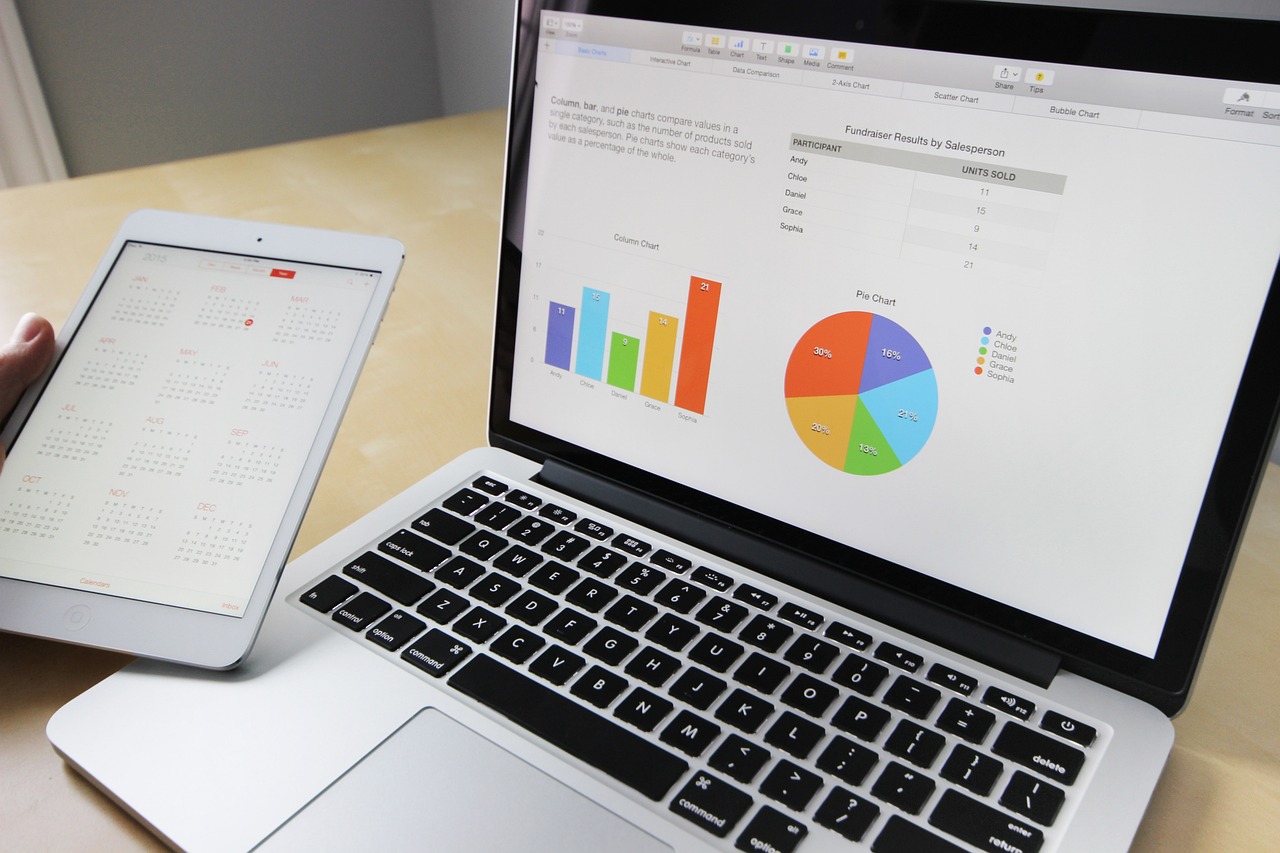
Excel-Formel einfügen – so geht’s
Quasi jeder hat schon mal von Excel gehört. Die Software ist in viele einzelne kleine Felder unterteilt, die Zellen heißen. Mithilfe von Formeln und Funktionen ist es möglich, eine Beziehung zwischen den verschiedenen Zellen herzustellen, sie in Bezug zu setzen, sie zu verbinden. Die meisten Formeln, die dabei zur Anwendung kommen, sind jedem im Mathematikunterricht in der Schule bereits begegnet.
In jede Excel-Zelle lassen sich Zahlen, Text oder Bilder einfügen. Die einzelnen Zellen lassen sich formatieren, mit dünnen oder dicken Rahmenlinien versehen, farblich hinterlegen und vieles mehr. Formeln lasse sich einfach einfügen. Dazu einfach mit dem Gleichheitszeichen beginnen und dann die Formel eingeben, beispielsweise „=A1+B1+C1“. Für das Ergebnis einfach die Enter-Taste drücken.
Es gibt vielfältige Formeln und Funktionen in Excel, wie
- Addition – A1+A2 oder „SUMME“
- Subtraktion – A1-A2
- Multiplikation – A1*A2
- Division – A1/A2
- Erstellen von Diagrammen
- Vergleichen von Zahlenwerten
- Ermitteln von Mittel- oder Durchschnittswerten – MITTELWERT()
- Schreiben von Text
- Lösen von Funktionen
- Einfügen von Bildern
Die einfachste Formel – addieren mit Excel
Als Erstes müssen natürlich Zahlenwerte in den Zellen in der Exceltabelle stehen, damit Rechenoperationen funktionieren. Mit der Formel „=A1+B1“ werden die Zahlenwerte aus den Zellen A1 und B1 addiert. Die Zellen, die addiert werden sollen, kann jeder selbst bestimmen. Es ist möglich beliebig viele Zahlen zu addieren und auch Kommazahlen sind dabei möglich. Mit der Summenfunktion in Excel lassen sich ebenfalls Zahlenwerte addieren. Dazu „=SUMME“ in eine Zelle schreiben, eine Klammer öffnen und dann alle Zellen, die addiert werden sollen, markieren. Anschließend die Klammer schließen und „Enter“ drücken. Die Zellen müssen nicht zusammenhängend sein.
So bildet Excel den Mittelwert
Auch für das Bilden des Mittelwertes bietet Excel eine Formel an, die sich ganz einfach anwenden lässt. Dazu als Erstes die Zelle wählen, in der das Ergebnis stehen soll. In diese Zelle „=Mittelwert“ schreiben und direkt dahinter wieder eine Klammer öffnen. Jetzt einfach alle Zellen markieren, aus denen Excel den Mittelwert berechnen soll, die Klammer schließen und wieder die „Enter“-Taste drücken.
Automatisches Aktualisieren von Excel-Formeln

Wenn sich die Werte in einer Zelle ändern, die in einer Formel verwendet sind, verändert sich das Ergebnis ganz automatisch. Es ist nicht notwendig, die Formel neu zu schreiben oder neu zu berechnen.
Excel kann auch Zellen automatisch ausfüllen. Steht Text in einer Zelle, lässt sich dieser ganz einfach in angrenzende Zellen kopieren.
Dazu einfach das schwarze Kreuz rechts unten am Zellenrand auswählen und beliebig weit nach unten ziehen. Jetzt steht derselbe Text in jeder Zelle. Mit Zahlen ist das etwas anders. Da kopiert Excel die Zahlen nicht, sondern zählt weiter. Steht also in der ersten Zelle „1“, fügt Excel in den darunterliegenden Zellen „2“, „3“, usw. ein.
Das Formatieren der Zellen in Excel
Die einzelnen Zellen lassen sich auf sehr unterschiedliche Weise formatieren. Dazu einfach in eine Zelle mit der rechten Maustaste reinklicken und im sich öffnenden Menü „Zellen formatieren“ auswählen. Es gibt mehrere Optionen, wie Zahlen, Schrift, Rahmen, Ausfüllen, Ausrichtung und Schutz.
- Bruchzahlen lassen sich auf Zehntel, Tausendstel, Achtel, Sechzehntel und jeden anderen Wert formatieren.
- Beim Prozentrechnen lassen sich die gewünschten Dezimalstellen festlegen.
- Text lässt sich größer oder kleiner schreiben.
- Für festgelegte Formate wie Uhrzeit, Datum oder Telefonnummern gibt es verschiedene Formatierungsmöglichkeiten.
- Die Schriftart lässt sich ändern.
- Zellen lassen sich umranden.
Die Möglichkeiten sind dabei sehr vielfältig. Am besten ist es, einfach ein bisschen auszuprobieren, um zu sehen, was alles möglich ist.
Formeln und Funktionen – was ist der Unterschied?
Es ist immer wieder unklar, was in Excel nun eine Formel ist und was eine Funktion. Bei „=A1+A2“ handelt es sich um eine Formel. Der User gibt die verschiedenen Zellen an und bestimmt mithilfe eines Rechenzeichens, was das Programm genau ausrechnen soll.
„=SUMME“ ist eine Funktion. Die Aufgabe ist bereits vorgefertigt, der User muss nur die Zellen markieren, mit der die Rechenoperation auszuführen ist. Im Ergebnis ist es dasselbe. Wenn der User allerdings mit vielen Zahlenwerten arbeitet, gehen die Berechnungen mit Funktionen viel schneller als mit Formeln.
Es gibt in Excel mittlerweile 400 Funktionen, aus denen die Nutzer auswählen können, beispielsweise Logik-Funktionen, Statistik-Funktionen, Datum, Uhrzeit, Verweise oder Text. Microsoft fügt immer wieder neue Funktionen hinzu.
Beitragsbild: Pixabay © tomfield (CC0 Public Domain)
Abbildung 2: Pixabay © pexels (CC0 Public Domain)
Abbildung 3: Pixabay © stocksnap (CC0 Public Domain)








